1 网页请求
requests模块
| import requests |
| |
| |
| query = input("请输入你想要查询的内容:") |
| url = f"https://www.sogou.com/web?query={query}" |
| UA = { |
| "User-Agent":"Mozilla/5.0 (Windows NT 10.0; Win64; x64; rv:109.0) Gecko/20100101 Firefox/116.0" |
| } |
| resp = requests.get(url,headers=UA) |
| print(resp) |
| print(resp.text) |
| |
| |
| url = "https://fanyi.baidu.com/sug" |
| s = input("请输入你要翻译的英文单词:") |
| data1 = { |
| "kw":s |
| } |
| resp = requests.post(url,data=data1) |
| print(resp.json()) |
| |
| |
| url = "https://movie.douban.com/j/chart/top_list" |
| |
| params= { |
| "type": "11", |
| "interval_id": "100:90", |
| "action":"", |
| "start": 0, |
| "limit": 20, |
| } |
| headers = { |
| "User-Agent":"Mozilla/5.0 (Windows NT 10.0; Win64; x64; rv:109.0) Gecko/20100101 Firefox/116.0" |
| } |
| resp = requests.get(url,params=params,headers=headers) |
| |
| print(resp.json()) |
| resp.close() |
cookie登录
使用Session()方法
| import requests |
| |
| |
| session = requests.Session() |
| url = "网站的实际登录URL" |
| data = {'username': 'dustfree', |
| 'password': '5678000' |
| } |
| resp = session.post(url,data=data) |
| print(resp.text) |
| print(resp.cookies) |
| |
| |
| resp2 = session.get("登录后才能进行访问のURL") |
| print(resp2.text) |
| |
| |
| ''' |
| |
| ''' |
| |
| |
| session.close() |
浏览器手工导出cookie
| import requests |
| |
| url = ("https://www.biquxsw.net/modules/article/bookcase.php") |
| headers = { |
| "Cookie":"Hm_lvt_dbd0a5819ad389f6d69d1b451da153bc=1694225693,1694228755; Hm_lvt_a71b1bc761fe3f26085e79b5fd6a7f71=1694225693,1694228755; PHPSESSID=re6tuaaihncde317qodsg6pi3l; jieqiUserInfo=jieqiUserId%3D216432%2CjieqiUserUname%3D%CE%E5%C1%F9%C6%DF%B0%CB%C1%E5%C1%E5%C1%E5%2CjieqiUserName%3D%CE%E5%C1%F9%C6%DF%B0%CB%C1%E5%C1%E5%C1%E5%2CjieqiUserGroup%3D3%2CjieqiUserGroupName%3D%C6%D5%CD%A8%BB%E1%D4%B1%2CjieqiUserVip%3D0%2CjieqiUserHonorId%3D%2CjieqiUserHonor%3D%D0%C2%CA%D6%C9%CF%C2%B7%2CjieqiUserPassword%3D2b4ae288a819f2bcf8e290332c838148%2CjieqiUserUname_un%3D%26%23x4E94%3B%26%23x516D%3B%26%23x4E03%3B%26%23x516B%3B%26%23x94C3%3B%26%23x94C3%3B%26%23x94C3%3B%2CjieqiUserName_un%3D%26%23x4E94%3B%26%23x516D%3B%26%23x4E03%3B%26%23x516B%3B%26%23x94C3%3B%26%23x94C3%3B%26%23x94C3%3B%2CjieqiUserHonor_un%3D%26%23x65B0%3B%26%23x624B%3B%26%23x4E0A%3B%26%23x8DEF%3B%2CjieqiUserGroupName_un%3D%26%23x666E%3B%26%23x901A%3B%26%23x4F1A%3B%26%23x5458%3B%2CjieqiUserLogin%3D1694241457; jieqiVisitInfo=jieqiUserLogin%3D1694241457%2CjieqiUserId%3D216432; __gads=ID=885f1acbb2116637-22a6f229c6e300a9:T=1694225758:RT=1694242791:S=ALNI_MaK6hzq4_sstQMcbYQ7c1et3k8c4w; __gpi=UID=00000c3e253de0a7:T=1694225758:RT=1694242791:S=ALNI_MaAIfTbZ1Yz0214KLTHbcUSTm50Jg; jieqiVisitId=article_articleviews%3D153169%7C53547; Hm_lpvt_dbd0a5819ad389f6d69d1b451da153bc=1694243414; Hm_lpvt_a71b1bc761fe3f26085e79b5fd6a7f71=1694243414" |
| } |
| |
| resp = requests.get(url, headers=headers) |
| print(resp.text) |
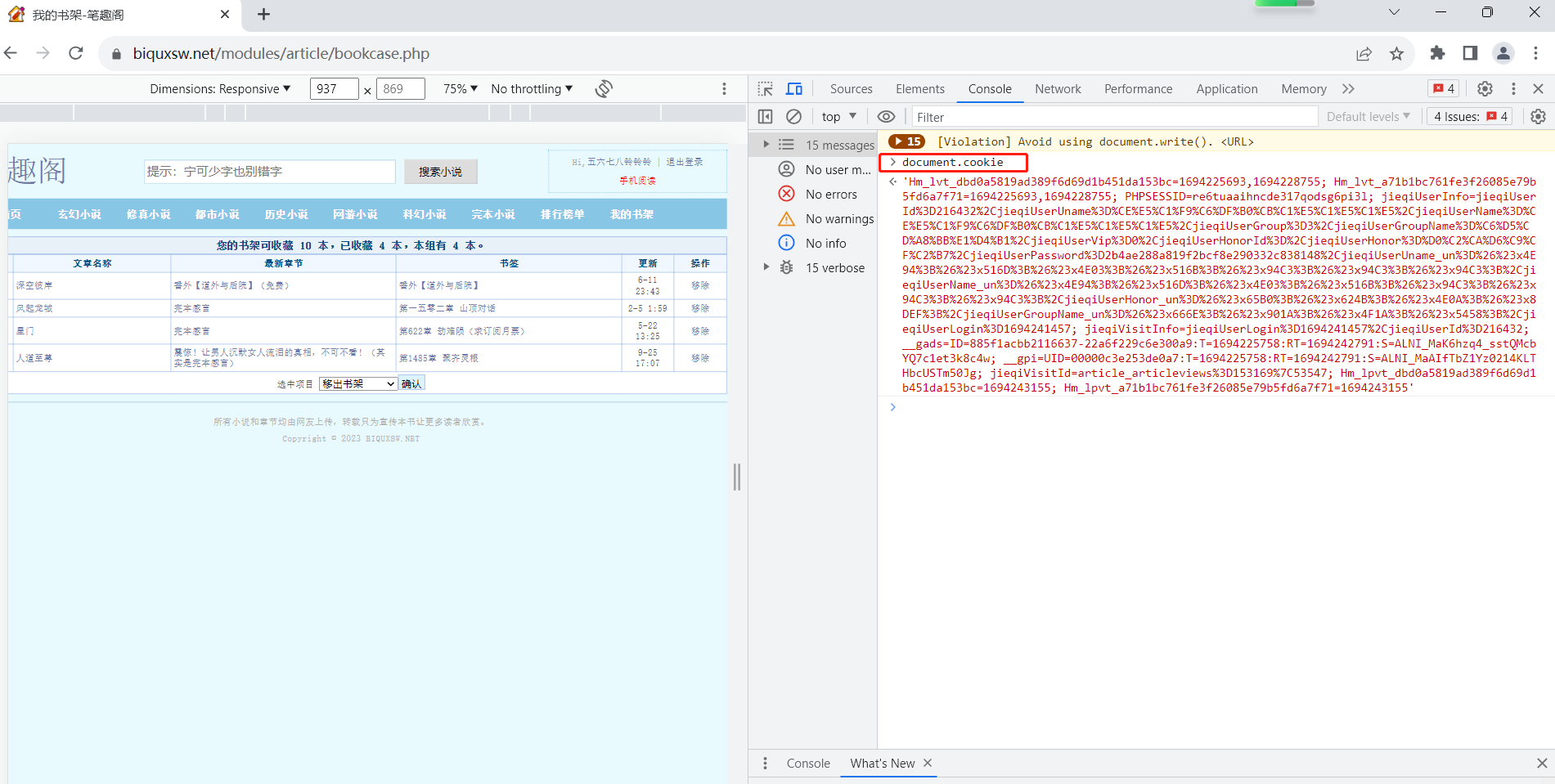
| import requests |
| |
| url = "https://my.jjwxc.net/backend/favorite.php?jsid=69257790-0.010712389183930915" |
| headers = { |
| "Cookie":"timeOffset_o=601; bbsnicknameAndsign=1%257E%2529%2524; testcookie=yes; Hm_lvt_bc3b748c21fe5cf393d26c12b2c38d99=1694227312,1694228113,1694232761; smidV2=20230909104152f3c81264b66739c9be9d64f258e08e55000e48661b6a77150; token=NjkyNTc3OTB8ZDlkMzhiMmI3ZmU5Yjg2YmFjMDQ3NDM2ODFlMmUyZmF8fHx8MjU5MjAwMHwxfHx85pmL5rGf55So5oi3fDB8bW9iaWxlfDF8MHx8; bbstoken=NjkyNTc3OTBfMF9iMjI3ZmM4NzQ1OWNhYzc4ZGNkMzJkN2IxM2Y3ZTMxOV8xX19fMQ%3D%3D; JJSESS=%7B%22returnUrl%22%3A%22https%3A//www.jjwxc.net/%22%2C%22sidkey%22%3A%22Dgvq0LiY5ZUcFtPe7p4jExn8TyfBQaAGumoC%22%2C%22clicktype%22%3A%22%22%2C%22bookFavoriteClass%22%3A%22favorite_2%22%7D; Hm_lpvt_bc3b748c21fe5cf393d26c12b2c38d99=1694242461; JJEVER=%7B%22shumeideviceId%22%3A%22WHJMrwNw1k/Hoy9TGPAiMxWmEO/NpqnujFwj6Cbr7WE2lZmSzO65fq9/tsQrSLttw8hI600oYFnQzmULVp4gbZJg4bu4wrWRzdCW1tldyDzmQI99+chXEigVwT8IShlBl27A54gDgTBk3vaAoz2wRe0lBLaZv6y0KU10Rt18csPbSczD/UEAZLqMfY7HcsIljbh4vSnbcMzY2bCBM9cOgFZ1dit9WO+Drze1DK/NrJ9kt3D4brZcBiAUDic6AW2yIixSMW2OQhYo%3D1487582755342%22%2C%22nicknameAndsign%22%3A%22undefined%7E%29%2524%22%2C%22foreverreader%22%3A%2269257790%22%2C%22desid%22%3A%222W/eIjSr7Pdv08Y55vgprayKQda8Lf5l%22%2C%22sms_total%22%3A%222%22%2C%22lastCheckLoginTimePc%22%3A1694241211%2C%22fenzhan%22%3A%22yq%22%2C%22fenpin%22%3A%22bgg.html%22%7D" |
| } |
| |
| resp = requests.get(url, headers=headers) |
| resp.encoding = "gb18030" |
| print(resp.text) |
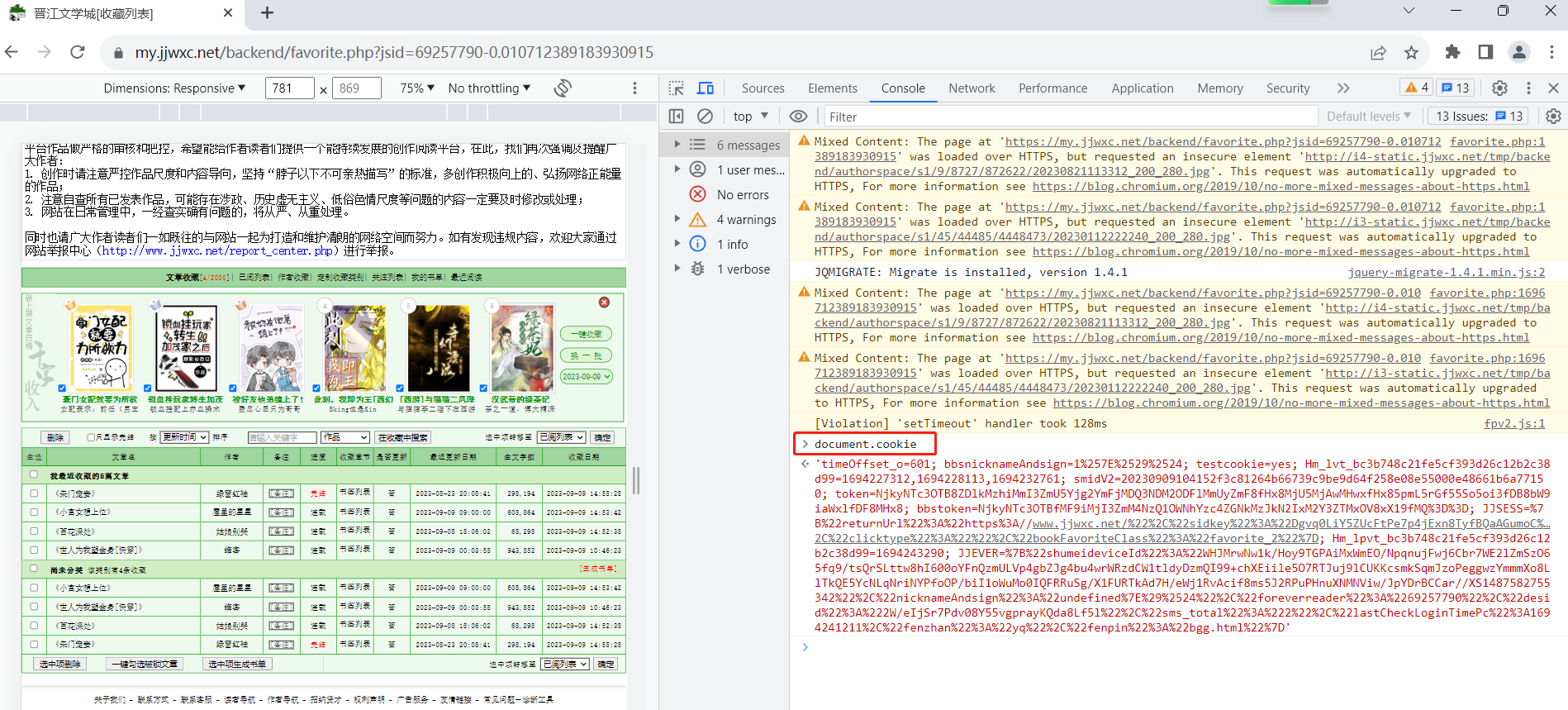
使用代理IP
| import requests |
| |
| url = "https://www.baidu.com" |
| proxies = { |
| "http":"106.38.248.189:80" |
| } |
| |
| resp = requests.get(url=url, proxies=proxies) |
| resp.encoding = "utf-8" |
| |
| print(resp.text) |
备注:本项目使用以下免费代理IP资源https://www.zdaye.com/free/
国外免费代理IP资源参考https://cn.proxy-tools.com/proxy/us
2 数据解析
re模块
| import re |
| |
| |
| lst = re.findall(r"\d+","我的电话号hi:10086,我女朋友的电话是:10010") |
| print(lst) |
| |
| |
| it = re.finditer(r"\d+","我的电话号hi:10086,我女朋友的电话是:10010") |
| print(it) |
| for i in it: |
| print(i.group()) |
| |
| |
| s = re.search(r"\d+","我的电话号:10086,我女朋友的电话是:10010") |
| print(s.group()) |
| |
| |
| s = re.match(r"\d+","10086,我女朋友的电话是:10010") |
| print(s.group()) |
| |
| |
| obj = re.compile(r"\d+") |
| ret = obj.finditer("我的电话号:10086,我女朋友的电话是:10010") |
| for it in ret: |
| print(it.group()) |
| |
| |
| s = """ |
| <div class='老一'><span id='1'>小白狼</span></div> |
| <div class='老二'><span id='2'>绯夜</span></div> |
| <div class='老三'><span id='3'>dustfree</span></div> |
| <div class='老四'><span id='4'>棒棒</span></div> |
| <div class='老五'><span id='5'>凤凰展翅</span></div> |
| """ |
| obj = re.compile(r"<div class='.*?'><span id='(?P<id>\d+)'>(?P<name>.*?)</span></div>", re.S) |
| result = obj.finditer(s) |
| for resu in result: |
| pinjie = resu.group("id") + ":" + resu.group("name") |
| print(pinjie) |
re模块实战_豆瓣电影top250
| import requests |
| import re |
| import csv |
| |
| for num in range(0, 226, 25): |
| |
| url = f"https://movie.douban.com/top250?start={num}&filter=" |
| headers = { |
| "User-Agent":"Mozilla/5.0 (Windows NT 10.0; Win64; x64; rv:109.0) Gecko/20100101 Firefox/116.0" |
| } |
| resp = requests.get(url,headers=headers) |
| page_content = resp.text |
| |
| |
| |
| obj = re.compile(r'<li>.*?<div class="item">.*?<span class="title">(?P<name>.*?)' |
| r'</span>.*?导演:(?P<director>.*?) .*?<br>(?P<year>.*?) .*?class="rating_num" property="v:average">' |
| r'(?P<score>.*?)</span>.*?<span>(?P<评价数>.*?)人评价</span>',re.S) |
| result = obj.finditer(page_content) |
| |
| |
| for resu in result: |
| print(resu.group("name")) |
| print(resu.group("director").strip()) |
| print(resu.group("year").strip()) |
| print(resu.group("score")) |
| print(resu.group("评价数")) |
| |
| |
| with open('data.csv', mode='w', encoding='utf-8', newline='') as csvfile: |
| csvwriter = csv.writer(csvfile) |
| |
| csvwriter.writerow(['name', 'director', 'year', 'score', '评价数']) |
| for resu in result: |
| dic = resu.groupdict() |
| dic['year'] = dic['year'].strip() |
| dic['director'] = dic['director'].strip() |
| csvwriter.writerow(dic.values()) |
| print("CSV文件写入完成") |
re模块实战_电影天堂の必看片の下载链接
| import requests |
| import re |
| |
| |
| pre_url = "https://www.dy2018.com/" |
| resp = requests.get(pre_url) |
| resp.encoding = "gb2312" |
| html_page1 = resp.text |
| |
| |
| obj1 = re.compile(r"2023必看热片.*?<ul>(?P<duanluo>.*?)</ul>", re.S) |
| obj2 = re.compile(r"<a href='(?P<href>.*?)'",re.S) |
| obj3 = re.compile(r'◎片 名(?P<movie>.*?)<br />' |
| r'.*?<td style="WORD-WRAP: break-word" bgcolor="#fdfddf"><a href="(?P<link>.*?)">magnet', re.S) |
| result1 = obj1.finditer(html_page1) |
| url_list = [] |
| for resu in result1: |
| html_page2 = resu.group("duanluo") |
| |
| |
| result2 = obj2.finditer(html_page2) |
| for resu2 in result2: |
| url = pre_url + resu2.group("href").strip("/") |
| |
| url_list.append(url) |
| |
| |
| for u in url_list: |
| resp2 = requests.get(u) |
| resp2.encoding = "gb2312" |
| html_page3 = resp2.text |
| |
| |
| result3 = obj3.search(html_page3) |
| print(result3.group("movie")) |
| print(result3.group("link")) |
bs4模块实战_水果价格
| import requests |
| from bs4 import BeautifulSoup |
| |
| for num in range(0, 3, 1): |
| |
| url = f"http://www.tyhx.com.cn/Web/Price?PageNo={num}" |
| headers = { |
| "User-Agent":"Mozilla/5.0 (Windows NT 10.0; Win64; x64; rv:109.0) Gecko/20100101 Firefox/116.0" |
| } |
| resp = requests.get(url,headers=headers) |
| |
| |
| page = BeautifulSoup(resp.text, "html.parser") |
| |
| table = page.find("table", attrs={"class":"list1"}) |
| |
| trs = table.find_all("tr")[1:] |
| for tr in trs: |
| tds = tr.find_all("td") |
| name = tds[0].text |
| address = tds[1].text |
| high = tds[2].text |
| low = tds[3].text |
| avg = tds[4].text |
| print(name,address,high,low,avg) |
bs4模块实战_美女图片
| |
| |
| |
| |
| import requests |
| from bs4 import BeautifulSoup |
| import time |
| |
| for num in range(1, 73, 1): |
| |
| url = f"http://www.umeituku.com/bizhitupian/meinvbizhi/{num}.htm" |
| headers = { |
| "User-Agent": "Mozilla/5.0 (Windows NT 10.0; Win64; x64; rv:109.0) Gecko/20100101 Firefox/116.0" |
| } |
| resp = requests.get(url,headers=headers) |
| resp.encoding = "utf-8" |
| |
| |
| |
| main_page = BeautifulSoup(resp.text, "html.parser") |
| alist = main_page.find("div", class_="TypeList").find_all("a") |
| |
| for a in alist: |
| href = a.get("href") |
| |
| |
| child_page_resp = requests.get(href) |
| child_page_resp.encoding = "utf-8" |
| child_page_text = child_page_resp.text |
| |
| |
| child_page = BeautifulSoup(child_page_text, "html.parser") |
| div = child_page.find("div", class_="ImageBody") |
| img = div.find("img") |
| src = img.get("src") |
| |
| img_resp = requests.get(src) |
| img_name = src.split("/")[-1] |
| with open("img/"+img_name, mode="wb") as f: |
| f.write(img_resp.content) |
| print("SUCCESS!", img_name) |
| time.sleep(2) |
| print("All SUCCESS!") |
xpath模块
| from lxml import etree |
| |
| xml = """ |
| <book> |
| <id>1</id> |
| <name>恰饭群英谱</name> |
| <price>无穷</price> |
| <nick>帕梅</nick> |
| <author> |
| <nick id="10086">小白狼</nick> |
| <nick id="10010">棒棒</nick> |
| <nick class="10000">dustfree</nick> |
| <nick class="12319">绯夜</nick> |
| <div> |
| <nick>野马1</nick> |
| </div> |
| <span> |
| <nick>野马2</nick> |
| <div> |
| <nick>野马3</nick> |
| </div> |
| </span> |
| </author> |
| |
| <partner> |
| <nick id="ppc">玛莎</nick> |
| <nick id="ppbc">迈巴赫</nick> |
| </partner> |
| </book> |
| """ |
| tree = etree.XML(xml) |
| |
| |
| |
| |
| |
| result = tree.xpath("/book//nick/text()") |
| |
| print(result) |
| from lxml import etree |
| |
| tree = etree.parse("b.html") |
| |
| |
| |
| |
| |
| ol_li_list = tree.xpath("/html/body/ol/li") |
| for li in ol_li_list: |
| result = li.xpath("./a/text()") |
| print(result) |
| result2 = li.xpath("./a/@href") |
| print(result2) |
| |
| print(tree.xpath("/html/body/ul/li/a/@href")) |
| |
| |
| print(tree.xpath('/html/body/div[1]/text()')) |
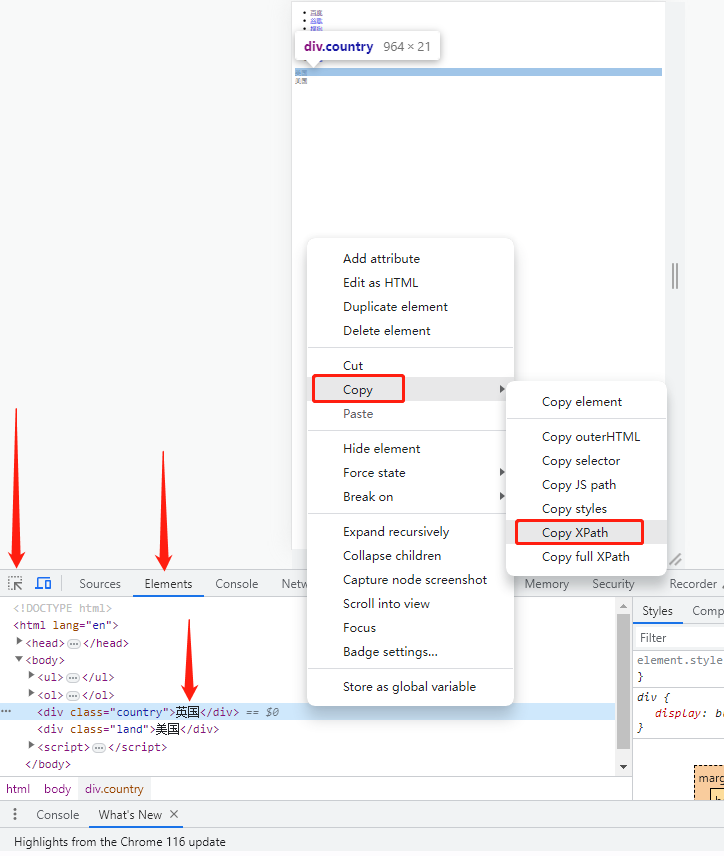
xpath模块实战_猪八戒网
备注:无输出,原因未知。
| import requests |
| from lxml import etree |
| |
| url = "https://beijing.zbj.com/search/service/?kw=saas" |
| resp = requests.get(url) |
| #print(resp.text) |
| |
| html = etree.HTML(resp.text) |
| divs = html.xpath("/html/body/div[2]/div/div/div[3]/div/div[4]/div/div[2]/div[1]/div") |
| for div in divs: #遍历每个服务商信息 |
| price = div.xpath("./div/div[3]/div[1]/span/text()") |
| title = div.xpath("./div/div[3]/div[2]/a/text()") |
| com_name = div.xpath("./div/a/div[2]/div[1]/div/text()") |
| print(price,title,com_name) |
3 线程、进程、协程
多线程
| import threading |
| |
| |
| def print_num(): |
| for i in range(10): |
| print(i) |
| |
| |
| thread1 = threading.Thread(target=print_num) |
| thread2 = threading.Thread(target=print_num) |
| thread3 = threading.Thread(target=print_num) |
| thread4 = threading.Thread(target=print_num) |
| thread5 = threading.Thread(target=print_num) |
| |
| |
| thread1.start() |
| thread2.start() |
| thread3.start() |
| thread4.start() |
| thread5.start() |
| |
| |
| thread1.join() |
| thread2.join() |
| thread3.join() |
| thread4.join() |
| thread5.join() |
| |
| print("All threads are done!") |
线程池
| |
| import requests |
| from concurrent.futures import ThreadPoolExecutor |
| |
| def download_one_page(url, current): |
| Form_data = { |
| "limit": "20", |
| "current": str(current) |
| } |
| resp = requests.post(url, data=Form_data) |
| json_data = resp.json() |
| |
| vegetable_list = [] |
| |
| if 'list' in json_data: |
| for item in json_data['list']: |
| prodName = item['prodName'] |
| lowPrice = item['lowPrice'] |
| highPrice = item['highPrice'] |
| avgPrice = item['avgPrice'] |
| place = item['place'] |
| pubDate = item['pubDate'].split()[0] |
| |
| vegetable_list.append((prodName, lowPrice, highPrice, avgPrice, place, pubDate)) |
| print(f"First vegetable name of {current} :",vegetable_list[0][0]) |
| return vegetable_list |
| |
| if __name__ == '__main__': |
| url = "http://www.xinfadi.com.cn/getPriceData.html" |
| with ThreadPoolExecutor(50) as t: |
| for current in range(1, 101): |
| t.submit(download_one_page(url,current)) |
| print("OVER!") |
进程
Python中的进程调用の语法,与线程调用の语法类似。
多任务异步协程
实战之唯美图片下载
| import asyncio |
| import aiohttp |
| |
| urls = [ |
| "https://i1.huishahe.com/uploads/allimg/202205/9999/281e5e87b0.jpg", |
| "https://i1.huishahe.com/uploads/allimg/202205/9999/0883978edc.jpg", |
| "https://i1.huishahe.com/uploads/tu/201906/9999/6297d91768.jpg", |
| "https://i1.huishahe.com/uploads/tu/201911/9999/85c8311a57.jpg", |
| "https://i1.huishahe.com/uploads/allimg/202205/9999/cce11863bd.jpg" |
| ] |
| |
| async def aiodownload(url): |
| name = url.rsplit("/",1)[1] |
| async with aiohttp.ClientSession() as session: |
| async with session.get(url) as resp: |
| |
| with open(name, mode="wb") as f: |
| f.write(await resp.content.read()) |
| print(name, "下载完成!") |
| |
| async def main(): |
| tasks = [] |
| for url in urls: |
| tasks.append(asyncio.create_task(aiodownload(url))) |
| |
| await asyncio.wait(tasks) |
| |
| if __name__ == '__main__': |
| asyncio.run(main()) |
实战之小说下载
| ''' |
| # 需求分析:爬取整部小说。 |
| 原始url = "https://dushu.baidu.com/pc/reader?gid=4306063500&cid=1569782244" |
| url0 = 'https://dushu.baidu.com/api/pc/getCatalog?data={"book_id":"4306063500"}' |
| url1 = 'https://dushu.baidu.com/api/pc/getChapterContent?data={"book_id":"4306063500","cid":"4306063500|1569782244","need_bookinfo":1}' |
| # 方案设计: |
| 1.通过访问URL1,可以获取某个章节の文本。分析URL1得知,其所需参数为book_id和cid。 |
| 2.可以确定的是book_id为固定值,而在访问URL0后得到的json响应包中,正好包含所需核心参数cid。 |
| 3.因此,爬取本部小说的逻辑为:首先同步访问URL0,获取所有章节的cid、name;然后异步访问URL1,快速获取小说文本。 |
| ''' |
| |
| |
| import os |
| import requests |
| import asyncio |
| import aiohttp |
| import aiofiles |
| |
| async def getChapterContent(book_id,cid,title): |
| directory = r"C:\Users\cinaanic\Desktop\pyproject\爬虫code\novel download" |
| file_name = os.path.join(directory, title + ".txt") |
| url1 = f'https://dushu.baidu.com/api/pc/getChapterContent?data={{"book_id":"{book_id}","cid":"{book_id}|{cid}","need_bookinfo":1}}' |
| async with aiohttp.ClientSession() as session: |
| async with session.get(url1) as resp: |
| json_data = await resp.json() |
| async with aiofiles.open(file_name, mode="w", encoding="utf-8") as f: |
| text = json_data['data']['novel']['content'] |
| await f.write(text) |
| print(title,"下载完成!") |
| async def getCatalog(url0): |
| resp = requests.get(url0) |
| dict = resp.json() |
| tasks = [] |
| for item in dict['data']['novel']['items']: |
| title = item['title'] |
| cid = item['cid'] |
| |
| tasks.append(asyncio.create_task(getChapterContent(book_id,cid,title))) |
| |
| await asyncio.wait(tasks) |
| |
| if __name__ == '__main__': |
| book_id = "4306063500" |
| url0 = f'https://dushu.baidu.com/api/pc/getCatalog?data={{"book_id":"{book_id}"}}' |
| asyncio.run(getCatalog(url0)) |
4 selenium模拟人工操作浏览器
模拟定位、点击、输入文本、回车、切换窗口
| |
| |
| |
| from selenium import webdriver |
| from selenium.webdriver.common.by import By |
| from selenium.webdriver.common.keys import Keys |
| import time |
| |
| url = "https://www.lagou.com/" |
| brower = webdriver.Chrome() |
| |
| brower.get(url) |
| el = brower.find_element(By.XPATH, "/html/body/div[10]/div[1]/div[2]/div[2]/div[1]/div/ul/li[9]/a") |
| el.click() |
| el2 = brower.find_element(By.XPATH, "/html/body/div[7]/div[1]/div[1]/div[1]/form/input[1]") |
| el2.send_keys("python", Keys.ENTER) |
| |
| brower.minimize_window() |
| brower.maximize_window() |
| time.sleep(3) |
| print(brower.page_source) |
| list = brower.find_elements(By.XPATH, "/html/body/div/div[2]/div/div[2]/div[3]/div/div[1]/div") |
| for l in list: |
| job_name = l.find_element(By.XPATH, "./div[1]/div[1]/div[1]/a").text |
| job_price = l.find_element(By.XPATH, "./div[1]/div[1]/div[2]/span").text |
| job_company = l.find_element(By.XPATH, "./div[1]/div[2]/div[1]/a").text |
| print(job_name,job_price,job_company) |
| |
| |
| el3 = brower.find_element(By.TAG_NAME, "/html/body/div[1]/div[2]/div/div[2]/div[3]/div/div[1]/div[1]/div[1]/div[1]/span/div/div[1]/a") |
| el3.click() |
| |
| brower.switch_to.window(brower.window_handles[-1]) |
| el4 = brower.find_element(By.XPATH, "/html/body/div[1]/div[2]/div[2]/div[1]/dl[1]/dd[2]/div") |
| job_detail = el4.text |
| print(job_detail) |
| brower.close() |
| |
| brower.switch_to.window(brower.window_handles[0]) |
| |
| time.sleep(30) |
模拟下拉菜单;启用静默模式、webdriver反爬
| from selenium import webdriver |
| from selenium.webdriver.common.by import By |
| from selenium.webdriver.common.keys import Keys |
| from selenium.webdriver.support.select import Select |
| from selenium.webdriver.chrome.options import Options |
| import time |
| |
| |
| opt = webdriver.ChromeOptions() |
| opt.add_argument('--headless') |
| opt.add_argument('--disable-gpu') |
| |
| opt.add_argument('--disable-blink-features=AutomationControlled') |
| |
| |
| brower = webdriver.Chrome(options=opt) |
| |
| |
| url = "http://www.gkong.com/co/delta/index_solution.asp" |
| brower.get(url) |
| |
| el = brower.find_element(By.XPATH, "/html/body/table[4]/tbody/tr/td[1]/table[2]/tbody/tr[2]/td/input") |
| el.send_keys("电源") |
| |
| |
| el2 = brower.find_element(By.XPATH, "/html/body/table[4]/tbody/tr/td[1]/table[2]/tbody/tr[3]/td/select") |
| sel = Select(el2) |
| sel.select_by_value("2") |
| |
| el3 = brower.find_element(By.XPATH, "/html/body/table[4]/tbody/tr/td[1]/table[2]/tbody/tr[4]/td/input") |
| el3.click() |
| time.sleep(2) |
| |
| table = brower.find_element(By.XPATH, "/html/body/table[4]/tbody/tr/td[2]/table[1]") |
| print(table.text) |
| print("========================================================") |
| |
| |
| |
| |
| el2 = brower.find_element(By.XPATH, "/html/body/table[4]/tbody/tr/td[1]/table[2]/tbody/tr[3]/td/select") |
| sel = Select(el2) |
| sel.select_by_value("4") |
| |
| el3 = brower.find_element(By.XPATH, "/html/body/table[4]/tbody/tr/td[1]/table[2]/tbody/tr[4]/td/input") |
| el3.click() |
| time.sleep(2) |
| |
| table = brower.find_element(By.XPATH, "/html/body/table[4]/tbody/tr/td[2]/table[1]") |
| print(table.text) |
| print("========================================================") |
验证码自动化识别(调用超级鹰接口)
4位数字字母
| |
| from selenium import webdriver |
| from selenium.webdriver.common.by import By |
| from selenium.webdriver.common.keys import Keys |
| from selenium.webdriver.chrome.options import Options |
| import time |
| from chaojiying import Chaojiying_Client |
| |
| |
| |
| opt = webdriver.ChromeOptions() |
| |
| opt.add_argument('--disable-blink-features=AutomationControlled') |
| |
| brower = webdriver.Chrome(options=opt) |
| |
| url = "https://www.biquxsw.net/login.php" |
| brower.get(url) |
| time.sleep(3) |
| |
| |
| |
| el1 = brower.find_element(By.XPATH,"//html/body/div[2]/div/form/table/tbody/tr[1]/td/table/tbody/tr[1]/td[2]/input") |
| el2 = brower.find_element(By.XPATH,"/html/body/div[2]/div/form/table/tbody/tr[1]/td/table/tbody/tr[2]/td[2]/input") |
| el1.send_keys("******") |
| el2.send_keys("******") |
| |
| |
| |
| el3 = brower.find_element(By.XPATH,"/html/body/div[2]/div/form/table/tbody/tr[1]/td/table/tbody/tr[3]/td[2]/img") |
| img = el3.screenshot_as_png |
| |
| chaojiying = Chaojiying_Client('你的超级鹰账户', '你的超级鹰密码', '你的超级鹰软件ID') |
| dict = chaojiying.PostPic(img, 1902) |
| verify_code = dict['pic_str'] |
| |
| el4 = brower.find_element(By.XPATH,"/html/body/div[2]/div/form/table/tbody/tr[1]/td/table/tbody/tr[3]/td[2]/input") |
| el4.send_keys(verify_code) |
| time.sleep(3) |
| |
| |
| |
| el5 = brower.find_element(By.XPATH,"/html/body/div[2]/div/form/table/tbody/tr[1]/td/table/tbody/tr[5]/td[2]/input") |
| el5.click() |
| time.sleep(300) |
4位数字字母_超级鹰干超级鹰
| |
| from selenium import webdriver |
| from selenium.webdriver.common.by import By |
| from selenium.webdriver.common.keys import Keys |
| from selenium.webdriver.chrome.options import Options |
| import time |
| from chaojiying import Chaojiying_Client |
| |
| |
| |
| opt = webdriver.ChromeOptions() |
| |
| opt.add_argument('--disable-blink-features=AutomationControlled') |
| |
| brower = webdriver.Chrome(options=opt) |
| |
| url = "https://www.chaojiying.com/user/login/" |
| brower.get(url) |
| time.sleep(3) |
| |
| |
| |
| el1 = brower.find_element(By.XPATH,"/html/body/div[3]/div/div[3]/div[1]/form/p[1]/input") |
| el2 = brower.find_element(By.XPATH,"/html/body/div[3]/div/div[3]/div[1]/form/p[2]/input") |
| el1.send_keys("你的超级鹰账户") |
| el2.send_keys("你的超级鹰密码") |
| |
| |
| |
| el3 = brower.find_element(By.XPATH,"/html/body/div[3]/div/div[3]/div[1]/form/div/img") |
| img = el3.screenshot_as_png |
| |
| chaojiying = Chaojiying_Client('你的超级鹰账户', '你的超级鹰密码', '你的超级鹰软件ID') |
| dict = chaojiying.PostPic(img, 1902) |
| verify_code = dict['pic_str'] |
| |
| el4 = brower.find_element(By.XPATH,"/html/body/div[3]/div/div[3]/div[1]/form/p[3]/input") |
| el4.send_keys(verify_code) |
| time.sleep(3) |
| |
| |
| el5 = brower.find_element(By.XPATH,"/html/body/div[3]/div/div[3]/div[1]/form/p[4]/input") |
| el5.click() |
| time.sleep(300) |
算术运算
| |
| from selenium import webdriver |
| from selenium.webdriver.common.by import By |
| from selenium.webdriver.common.keys import Keys |
| from selenium.webdriver.chrome.options import Options |
| import time |
| from chaojiying import Chaojiying_Client |
| |
| |
| |
| opt = webdriver.ChromeOptions() |
| |
| opt.add_argument('--disable-blink-features=AutomationControlled') |
| |
| brower = webdriver.Chrome(options=opt) |
| |
| url = "暴露面管理平台地址" |
| brower.get(url) |
| time.sleep(5) |
| |
| |
| |
| el1 = brower.find_element(By.XPATH,"/html/body/div/div/div[1]/div[2]/div/div/form/div[1]/div/div/input") |
| el2 = brower.find_element(By.XPATH,"//html/body/div/div/div[1]/div[2]/div/div/form/div[2]/div/div/input") |
| el1.send_keys("********") |
| el2.send_keys("********") |
| |
| |
| |
| el3 = brower.find_element(By.XPATH,"/html/body/div/div/div[1]/div[2]/div/div/form/div[3]/div/div/div[2]/img") |
| img = el3.screenshot_as_png |
| |
| chaojiying = Chaojiying_Client('你的超级鹰账户', '你的超级鹰密码', '你的超级鹰soft_id') |
| dict = chaojiying.PostPic(img, 6001) |
| verify_code = dict['pic_str'] |
| |
| el4 = brower.find_element(By.XPATH,"/html/body/div/div/div[1]/div[2]/div/div/form/div[3]/div/div/div[1]/div/input") |
| el4.send_keys(verify_code) |
| time.sleep(3) |
| |
| |
| |
| el5 = brower.find_element(By.XPATH,"/html/body/div/div/div[1]/div[2]/div/div/form/div[4]/div/button") |
| el5.click() |
| time.sleep(300) |
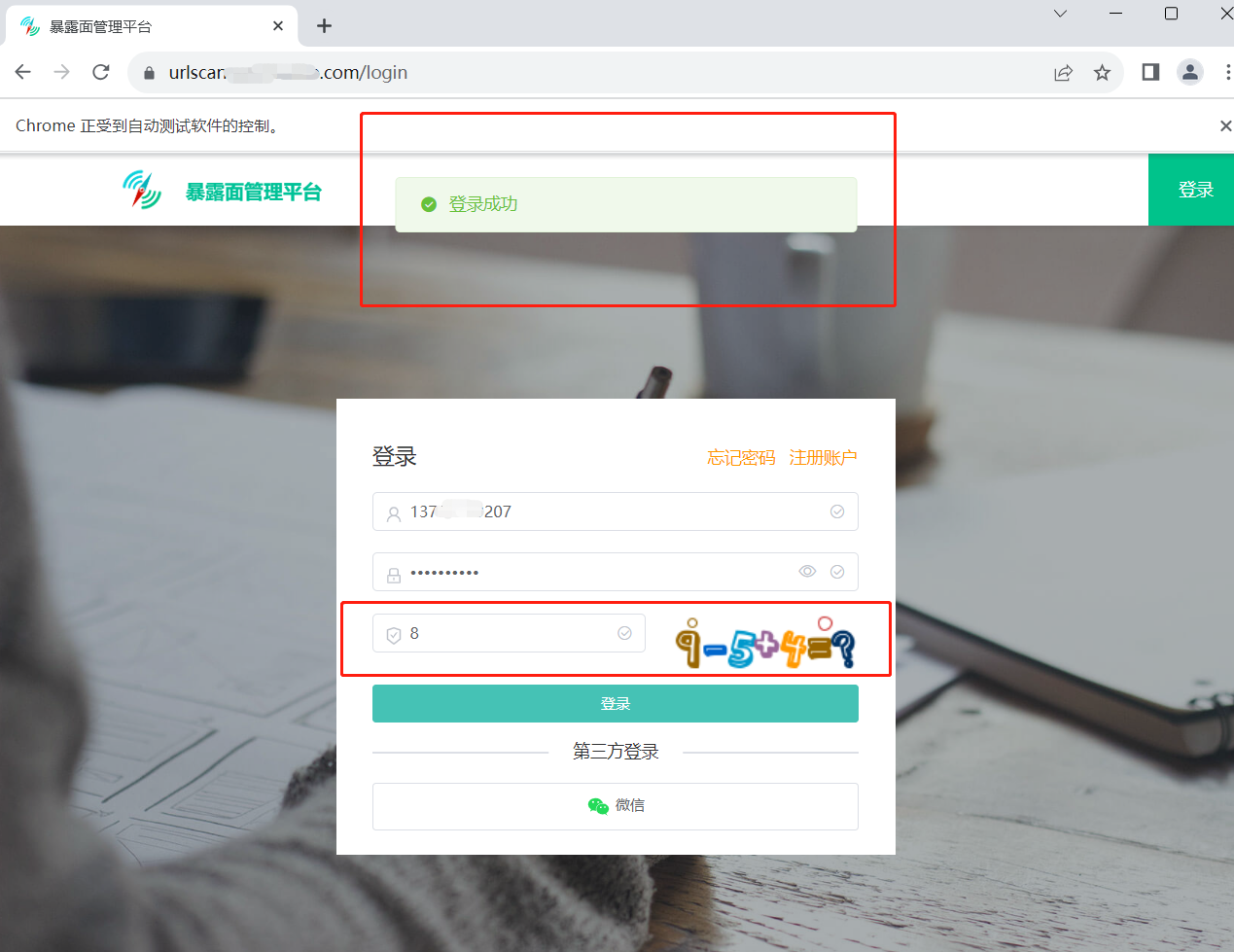
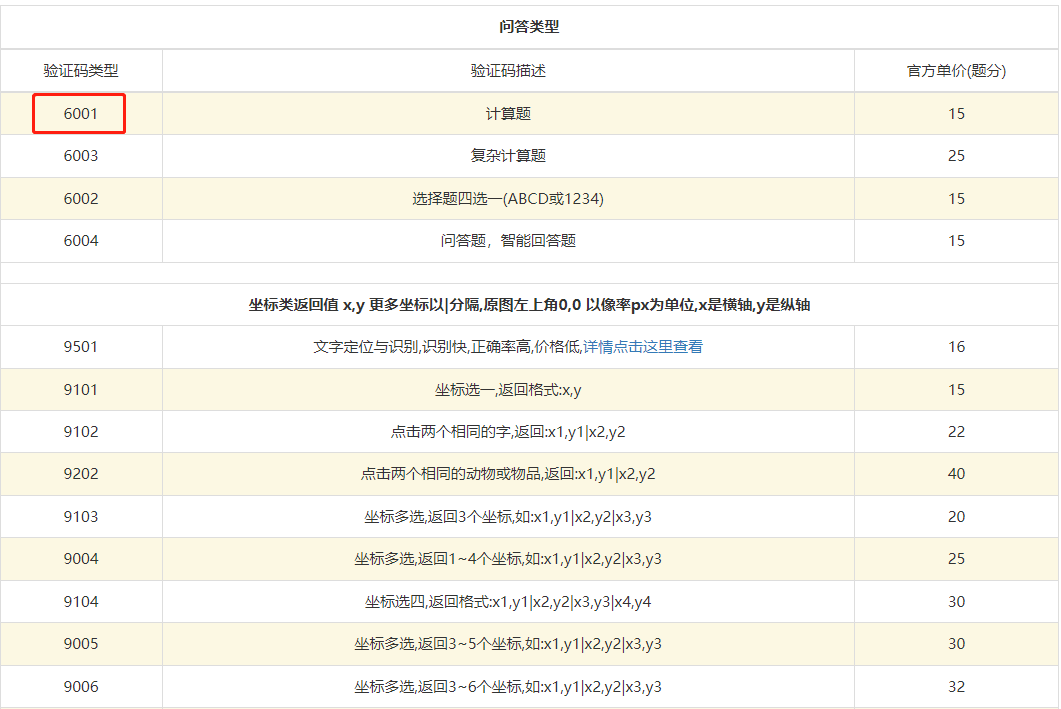
识图点击(错误率高)
| |
| from selenium import webdriver |
| from selenium.webdriver.common.by import By |
| from selenium.webdriver.common.keys import Keys |
| from selenium.webdriver.common.action_chains import ActionChains |
| from selenium.webdriver.chrome.options import Options |
| import time |
| from chaojiying import Chaojiying_Client |
| |
| |
| |
| opt = webdriver.ChromeOptions() |
| |
| opt.add_argument('--disable-blink-features=AutomationControlled') |
| |
| brower = webdriver.Chrome(options=opt) |
| |
| url = "https://www.jjwxc.net/" |
| brower.get(url) |
| time.sleep(3) |
| |
| |
| |
| el0 = brower.find_element(By.XPATH,"/html/body/div[3]/div[3]/div/div[4]/a[1]") |
| el0.click() |
| |
| el1 = brower.find_element(By.XPATH,"/html/body/div[9]/div[3]/div[3]/div[2]/div[2]/form/div[1]/div[1]/p[1]/input") |
| el2 = brower.find_element(By.XPATH,"/html/body/div[9]/div[3]/div[3]/div[2]/div[2]/form/div[1]/div[1]/p[2]/input") |
| el1.send_keys("********") |
| el2.send_keys("********") |
| time.sleep(3) |
| |
| |
| el3 = brower.find_element(By.XPATH,"/html/body/div[9]/div[3]/div[3]/div[2]/div[2]/form/div[2]/div[1]/div/div/div[1]/div[3]/div/img") |
| img = el3.screenshot_as_png |
| |
| chaojiying = Chaojiying_Client('你的超级鹰账户', '你的超级鹰密码', '你的超级鹰soft_id') |
| dict = chaojiying.PostPic(img, 9004) |
| zuobiao = dict['pic_str'] |
| |
| zuobiao_list = zuobiao.split("|") |
| for rs in zuobiao_list: |
| p_temp = rs.split(",") |
| x = int(p_temp[0]) |
| y = int(p_temp[1]) |
| ActionChains(brower).move_to_element_with_offset(el3,x,y).click().perform() |
| time.sleep(3) |
| |
| |
| el6 = brower.find_element(By.XPATH,"/html/body/div[9]/div[3]/div[3]/div[2]/div[2]/form/div[2]/div[2]/input") |
| el6.click() |
| el5 = brower.find_element(By.XPATH,"/html/body/div[9]/div[3]/div[3]/div[2]/div[2]/form/div[2]/div[4]/button") |
| el5.click() |
| time.sleep(300) |
滑块拖拽 {"Status":"Waiting Update"}
拖拽到底:
| huakuai = brower.find_element(By.XPATH,"滑块のXpath") |
| ActionChains(brower).drag_and_drop_by_offset(huakuai,300,0).perform() |
拖拽到指定图框:
5 Scrapy企业级爬虫框架 {"Status":"No Update Plan"}
* 应用实例_爬取video
下载梨视频video
| |
| |
| |
| |
| |
| |
| |
| |
| |
| |
| |
| import requests |
| |
| |
| Normal_url = "https://www.pearvideo.com/video_1100878" |
| contId = Normal_url.split('_')[1] |
| headers = { |
| "User-Agent":"Mozilla/5.0 (Windows NT 10.0; Win64; x64; rv:109.0) Gecko/20100101 Firefox/117.0", |
| "Referer":Normal_url |
| } |
| video_stop_Url = f"https://www.pearvideo.com/videoStatus.jsp?contId={contId}&mrd=0.7072643950777905" |
| resp = requests.get(video_stop_Url, headers=headers) |
| |
| |
| dic = resp.json() |
| srcUrl = dic['videoInfo']['videos']['srcUrl'] |
| systemTime = dic['systemTime'] |
| srcUrl = srcUrl.replace(systemTime, f"cont-{contId}") |
| print(srcUrl) |
| |
| |
| with open("1.mp4", mode="wb") as f: |
| f.write(requests.get(srcUrl).content) |
| print("Download Success!") |
下载麻豆video
| """ |
| # 需求分析:爬取整部video。 |
| # 站点分析:人工分析过程(略)。 |
| # 方案设计: |
| 1.访问原始url = "https://{麻豆域名}/mdx0270-%E6%B0%B4%E7%94%B5%E5%B8%88%E5%82%85%E7%9A%84%E6%AD%A2%E6%B0%B4%E7%A7%81%E6%B4%BB-%E6%B7%AB%E9%AD%85%E5%90%B8%E8%88%94%E5%8F%96%E7%B2%BE.html" |
| 2.通过原始url,获取播放器dash_url = "https://dash.{麻豆域名}/share/64ec788eb377e4139defb9b2" |
| 3.通过dash_url,获取到m3u8的构成要素——m3u8路径、token: |
| /videos/64ec788eb377e4139defb9b2/index.m3u8 |
| token=eyJhbGciOiJIUzI1NiIsInR5cCI6IkpXVCJ9.eyJhY2Nlc3MiOiJ2aWV3IiwiaWF0IjoxNjk0NjUxNDMzLCJleHAiOjE2OTQ2NTE1MzN9.amvuNXC5tQ-cGs9Zvt49aqK69FO3tTH5B0Agr1AXOZ8 |
| 4.将以上要素拼接成m3u8_url: |
| m3u8_url = "https://dash.{麻豆域名}/videos/64ec788eb377e4139defb9b2/index.m3u8?token=eyJhbGciOiJIUzI1NiIsInR5cCI6IkpXVCJ9.eyJhY2Nlc3MiOiJ2aWV3IiwiaWF0IjoxNjk0NjUwMDU2LCJleHAiOjE2OTQ2NTAxNTZ9.N-PAyW5Sm_DJoY6QXyuQ2K8y8kj-D_wAkAsVj5Wx34g" |
| 5.访问m3u8_url,获取m3u8文件。 |
| 6.解析m3u8文件,过滤出纯净的.ts文件集合,访问,拼接成video文件。 |
| # 备注:需挂上自己的美国代理IP方可成功,使用机场访问失败。 |
| # 备注:将{麻豆域名}替换成你知道的麻豆URL |
| """ |
| |
| |
| import os |
| import re |
| import requests |
| |
| |
| def generate_m3u8_file(url): |
| |
| resp = requests.get(url, headers=headers) |
| resp.encoding = "utf-8" |
| pattern1 = r'<iframe height=720 width=1280 src=(https://\S+) frameborder=0' |
| match1 = re.search(pattern1, resp.text) |
| global dash_url |
| dash_url = match1.group(1) |
| |
| |
| resp2 = requests.get(dash_url, headers=headers) |
| resp.encoding = "utf-8" |
| pattern2 = r'var token = "(.*?)";' |
| match2 = re.search(pattern2, resp2.text) |
| token = match2.group(1) |
| pattern3 = r"var m3u8 = '(.*?)';" |
| match3 = re.search(pattern3, resp2.text) |
| global m3u8_path |
| m3u8_path = match3.group(1) |
| new_dash_url = "/".join(dash_url.split("/")[:3]) |
| m3u8_url = new_dash_url + m3u8_path + "?token=" +token |
| |
| |
| resp3 = requests.get(m3u8_url) |
| with open(m3u8_file_name, mode="wb") as f: |
| f.write(resp3.content) |
| print("成功生成m3u8文件!") |
| |
| |
| def generate_ts_url_file(): |
| |
| cut = dash_url.split('/') |
| cut_dash_url = f"https://{cut[2]}" |
| cut_m3u8_path = m3u8_path.split("/index.m3u8")[0] |
| pre_hebing_url = cut_dash_url + cut_m3u8_path |
| |
| |
| |
| with open(m3u8_file_name, "r", encoding='utf-8') as f: |
| lines = f.readlines() |
| for line in lines: |
| line = line.strip() |
| if line.startswith("#"): |
| continue |
| global ts_url |
| ts_url = pre_hebing_url + "/" + line + "\n" |
| |
| with open(ts_url_name, "a") as f: |
| f.write(ts_url) |
| print("成功生成ts_url文件!") |
| |
| |
| def download_ts_file(): |
| with open(ts_url_name, mode="r", encoding="utf-8") as f: |
| n = 0 |
| for line in f: |
| ts_file_name = os.path.join(directory, f"第{n}个.ts") |
| line = line.strip() |
| resp = requests.get(line) |
| |
| with open(ts_file_name, "wb") as file: |
| file.write(resp.content) |
| print(f"下载到第{n}个了!") |
| n += 1 |
| |
| if __name__ == '__main__': |
| url = input("请输入你想要下载的麻豆video url:") |
| headers = { |
| "User-Agent": "Mozilla/5.0 (Linux; Android 6.0; Nexus 5 Build/MRA58N) AppleWebKit/537.36 (KHTML, like Gecko) Chrome/116.0.0.0 Mobile Safari/537.36" |
| } |
| directory = r"C:\Users\cinaanic\Desktop\pyproject\爬虫code\videos" |
| m3u8_file_name = os.path.join(directory, "m3u8.m3u8") |
| ts_url_name = os.path.join(directory, "ts_url.m3u8") |
| |
| |
| generate_m3u8_file(url) |
| generate_ts_url_file() |
| download_ts_file() |
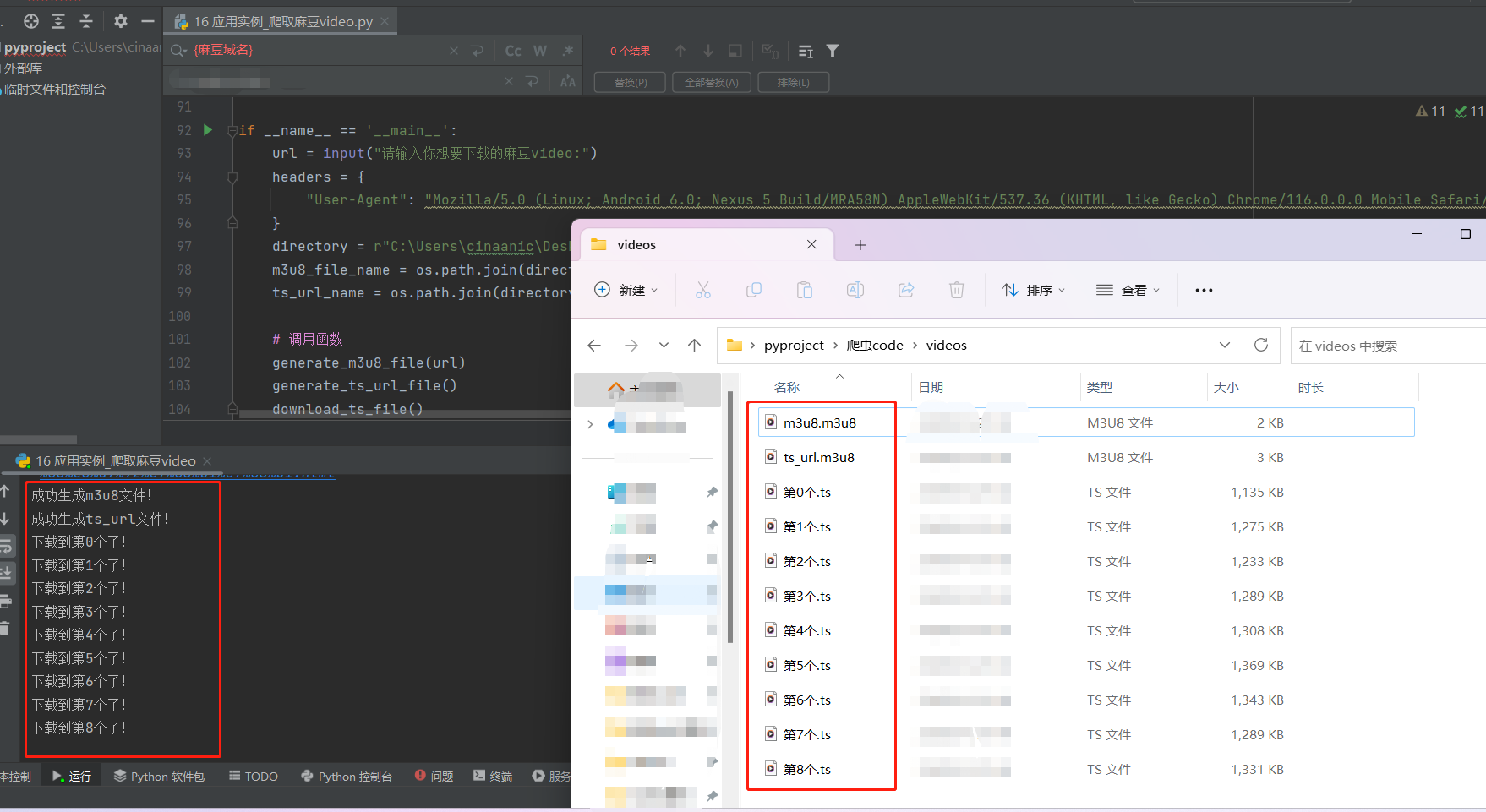
下载美剧video {"Status":"Waiting Update"}
| |
| |
| ''' |
| https://www.91mjtv.com/meiju/quanlideyouxidierji/1-7.html |
| https://vip.ffzy-play.com/20221211/33261_d4f7c459/index.m3u8 |
| https://vip.ffzy-play.com/20221211/33261_d4f7c459/2000k/hls/mixed.m3u8 |
| https://vip.ffzy-play.com/20221211/33261_d4f7c459/2000k/hls/af4decae096000059.ts |
| |
| https://code.feifeicms.co/player.demo/dplayer.php?v=4.1&url=https%3A%2F%2Fvip.ffzy-play.com%2F20221211%2F33261_d4f7c459%2Findex.m3u8&t=1694609687&sign=3a8b47352a879d09e887bb7d42f4ff7e |
| v: 4.1 |
| url: https://vip.ffzy-play.com/20221211/33261_d4f7c459/index.m3u8 |
| t: 1694609687 |
| sign: 3a8b47352a879d09e887bb7d42f4ff7e |
| ''' |
| |
| |
| import requests |
| url = "https://www.91mjtv.com/meiju/quanlideyouxidierji/1-7.html" |
| |
| headers = { |
| "User-Agent":"Mozilla/5.0 (Linux; Android 6.0; Nexus 5 Build/MRA58N) AppleWebKit/537.36 (KHTML, like Gecko) Chrome/116.0.0.0 Mobile Safari/537.36" |
| } |
| |
| m3u8_url = "https://vip.ffzy-play.com/20221211/33261_d4f7c459/index.m3u8" |
| resp = requests.get(m3u8_url, headers=headers) |
| resp.encoding = "utf-8" |
| print(resp.text) |
| |
| all_m3u8_url = "https://vip.ffzy-play.com/20221211/33261_d4f7c459/2000k/hls/mixed.m3u8" |
| |
| |
| |
| |
| |
备注:在线工具网址https://zh.savefrom.net/ 可下载YouTube视频。此工具也可以插件形式Install to Chrome,效果更佳!
在线工具网址https://video-converter.com/cn/可提取出视频中的音频。
* 应用实例_Excel文件操作
使用openpyxl模块将数据写入Excel文件
| import requests |
| import openpyxl |
| |
| def download_one_page(url, current): |
| Form_data = { |
| "limit": "20", |
| "current": str(current) |
| } |
| resp = requests.post(url, data=Form_data) |
| json_data = resp.json() |
| |
| vegetable_list = [] |
| |
| if 'list' in json_data: |
| for item in json_data['list']: |
| prodName = item['prodName'] |
| lowPrice = item['lowPrice'] |
| highPrice = item['highPrice'] |
| avgPrice = item['avgPrice'] |
| place = item['place'] |
| pubDate = item['pubDate'].split()[0] |
| |
| |
| vegetable_list.append((prodName, lowPrice, highPrice, avgPrice, place, pubDate)) |
| |
| print(f"Downloaded data for Page: {current}") |
| return vegetable_list |
| |
| def save_to_excel(data, filename): |
| try: |
| workbook = openpyxl.load_workbook(filename) |
| sheet = workbook.active |
| except FileNotFoundError: |
| workbook = openpyxl.Workbook() |
| sheet = workbook.active |
| sheet['A1'] = '产品名称' |
| sheet['B1'] = '最低价格' |
| sheet['C1'] = '最高价格' |
| sheet['D1'] = '平均价格' |
| sheet['E1'] = '产地' |
| sheet['F1'] = '发布日期' |
| |
| for idx, row_data in enumerate(data, start=sheet.max_row + 1): |
| sheet[f'A{idx}'] = row_data[0] |
| sheet[f'B{idx}'] = row_data[1] |
| sheet[f'C{idx}'] = row_data[2] |
| sheet[f'D{idx}'] = row_data[3] |
| sheet[f'E{idx}'] = row_data[4] |
| sheet[f'F{idx}'] = row_data[5] |
| |
| workbook.save(filename) |
| |
| if __name__ == '__main__': |
| url = "http://www.xinfadi.com.cn/getPriceData.html" |
| |
| for current in range(1, 11): |
| vegetable_data = download_one_page(url, current) |
| filename = 'vegetable.xlsx' |
| save_to_excel(vegetable_data, filename) |
| |
| print("成功写入Excel文件!") |
------------------------------------------------------------------------------------------------------------------------------------
爬虫初识
#爬虫定义:一组模拟浏览器上网、抓取数据的代码。
#爬虫分类(根据使用场景):
1.通用爬虫:抓取系统的重要组成部分,通常抓取一整张页面数据。搜索引擎。
2.聚焦爬虫:建立在通用爬虫的基础上,通常抓取页面中的局部内容。
3.增量爬虫:监测网站更新情况。抓取网站的更新内容。
#爬虫与反爬(略)
UA检测与UA伪装
#http/https协议
#常用请求头:
User-Agent:当前请求载体的身份标识。
Connection:请求完毕后,是断开连接还是保持连接。
#常用响应头:
Content-Type:服务器响应客户端的数据类型。
#加密方式
1.对称秘钥加密 缺点:客户端生成秘钥,易被拦截。
2.非对称秘钥加密 缺点:效率低、公钥易被篡改。
3.证书秘钥加密 CA数字证书、
web请求流程
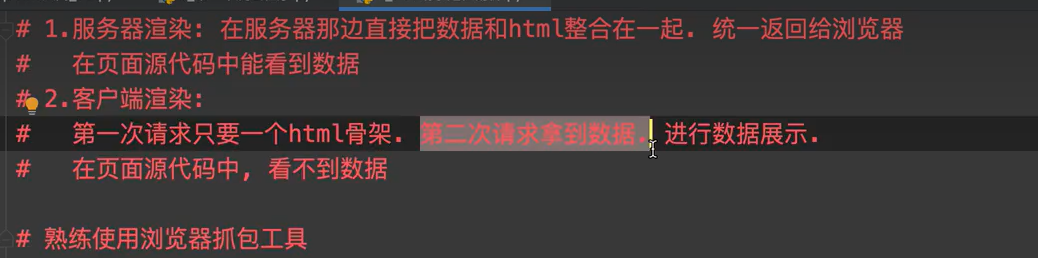
| |
| 1.指定URL |
| 2.发起请求 |
| 3.获取响应数据 |
| 4.持久化存储 |
| |
| |
| pip install requests 或者 pycharm设置——python解释器——添加包 |
| |
| |
| 1.搜狗首页:将搜狗首页的html页面下载至本地。 知识点:requests基本功能 |
| 2.简易网页采集器:爬取搜狗搜索指定词条的结果页面。 知识点:UA伪装 |
| 3.破解百度翻译:根据百度翻译的Ajax局部刷新特性,透过非数据分析手段爬取局部数据。 知识点:发送post请求、处理json格式的响应数据 |
| 4.爬取豆瓣电影排行榜:依然Ajax 知识点:同上 |
| 5.爬取肯德基餐厅位置:依然Ajax 知识点:同上 |
| |
| |
| 1.指定url |
| 2.发起请求 |
| 3.获取响应数据 |
| 4.数据解析 |
| 5.持久化存储 |
数据解析方法
#数据解析原理:解析的局部文本内容,均在标签之间或标签对应的属性中存储。
1.对指定标签进行定位
2.对标签之间或标签对应的属性中存储的值进行提取。
RE语法
RE,英文为Regular Expression,中文译作正则表达式。是用于文本过滤的工具。进行逐行扫描,满足条件的被整行显示。
RE语法由一些元字符、其它任意字符串作为基本单元,匹配次数、边界锚定符、分组匹配等作为操作单元组成。
基本单元
- 元字符:例如
.、 \d、\w、\s 等,用于匹配特定类型的字符,如数字、字母、空白字符等。
- 字面值字符:例如字母、数字、空格等,可以直接匹配它们自身。
- 字符类:用方括号
[ ] 包围的字符集合,用于匹配方括号内的任意一个字符。
操作单元
- 边界锚定符:例如
^、$、\b、\B 等,用于匹配字符串的开头、结尾或单词边界位置。 #常用于表单验证锚定手机号等。
- 分组匹配group:······代耕
常用RE
.* 贪婪匹配,即尽可能多地匹配
.*? 惰性匹配,即尽可能少地匹配
RE模块
| |
| eg: m=re.search('[0-9]','abcd4ef') |
| re.search(pattern,string) 搜索整个string,直到发现符合pattern的结果。 |
| re.sub(pattern,replacement,string) 搜索整个string,直到发现符合pattern的结果,再将结果使用replacement进行替换。 |
| re.split() 根据正则表达式分割字符串,将分割后的字符串置于一个list中。 |
| re.findall() 根据正则表达式搜索字符串,将符合条件的字符串置于一个list中。 |
| print(变量.group(0)) 查看匹配后の结果 |
| |
| |
| content = 'abcd_output_1994_abcd_1912_abcd' |
| zz= 'output_\d{4}' |
| m = re.search(zz,content) |
| print(m.group()) |
| |
| content = 'abcd_output_1994_abcd_1912_abcd' |
| zz= 'output_(\d{4})' |
| m = re.search(zz,content) |
| print(m.group(1)) |
bs4前置知识:
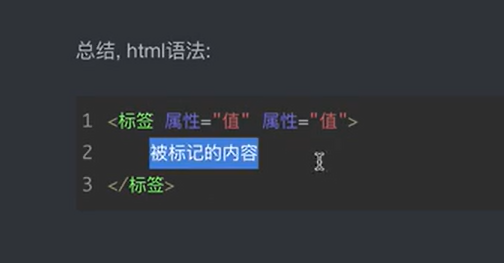
xpath前置知识:
Xpath 是XML文档中搜索内容的一门语言。而HTML是XML的一个子集。
名词:节点、父节点、子节点、兄弟节点等。
课程链接:
https://www.bilibili.com/video/BV1i54y1h75W?p=1&vd_source=c928153ba3bfd8cd05cb7135600ed75e
附录
b.html
| <!DOCTYPE html> |
| <html lang="en"> |
| <head> |
| <meta charset="UTF-8"/> |
| <title>Title</title> |
| </head> |
| <body> |
| <ul> |
| <li><a href="http://www.baidu.com">百度</a></li> |
| <li><a href="http://www.google.com">谷歌</a></li> |
| <li><a href="http://www.sogou.com">搜狗</a></li> |
| </ul> |
| <ol> |
| <li><a href="New York">纽约</a></li> |
| <li><a href="London">伦敦</a></li> |
| <li><a href="Hong Kong">香港</a></li> |
| </ol> |
| <div class="country">英国</div> |
| <div class="land">美国</div> |
| </body> |
| </html> |
验证码自动化识别(超级鹰官方接口)
| |
| |
| |
| import requests |
| from hashlib import md5 |
| |
| class Chaojiying_Client(object): |
| |
| def __init__(self, username, password, soft_id): |
| self.username = username |
| password = password.encode('utf8') |
| self.password = md5(password).hexdigest() |
| self.soft_id = soft_id |
| self.base_params = { |
| 'user': self.username, |
| 'pass2': self.password, |
| 'softid': self.soft_id, |
| } |
| self.headers = { |
| 'Connection': 'Keep-Alive', |
| 'User-Agent': 'Mozilla/4.0 (compatible; MSIE 8.0; Windows NT 5.1; Trident/4.0)', |
| } |
| |
| def PostPic(self, im, codetype): |
| """ |
| im: 图片字节 |
| codetype: 题目类型 参考 http://www.chaojiying.com/price.html |
| """ |
| params = { |
| 'codetype': codetype, |
| } |
| params.update(self.base_params) |
| files = {'userfile': ('ccc.jpg', im)} |
| r = requests.post('http://upload.chaojiying.net/Upload/Processing.php', data=params, files=files, headers=self.headers) |
| return r.json() |
| |
| def PostPic_base64(self, base64_str, codetype): |
| """ |
| im: 图片字节 |
| codetype: 题目类型 参考 http://www.chaojiying.com/price.html |
| """ |
| params = { |
| 'codetype': codetype, |
| 'file_base64':base64_str |
| } |
| params.update(self.base_params) |
| r = requests.post('http://upload.chaojiying.net/Upload/Processing.php', data=params, headers=self.headers) |
| return r.json() |
| |
| def ReportError(self, im_id): |
| """ |
| im_id:报错题目的图片ID |
| """ |
| params = { |
| 'id': im_id, |
| } |
| params.update(self.base_params) |
| r = requests.post('http://upload.chaojiying.net/Upload/ReportError.php', data=params, headers=self.headers) |
| return r.json() |
| |
| |
| if __name__ == '__main__': |
| chaojiying = Chaojiying_Client('超级鹰用户名', '超级鹰用户名的密码', '96001') |
| im = open('a.jpg', 'rb').read() |
| print(chaojiying.PostPic(im, 1902)) |
| |
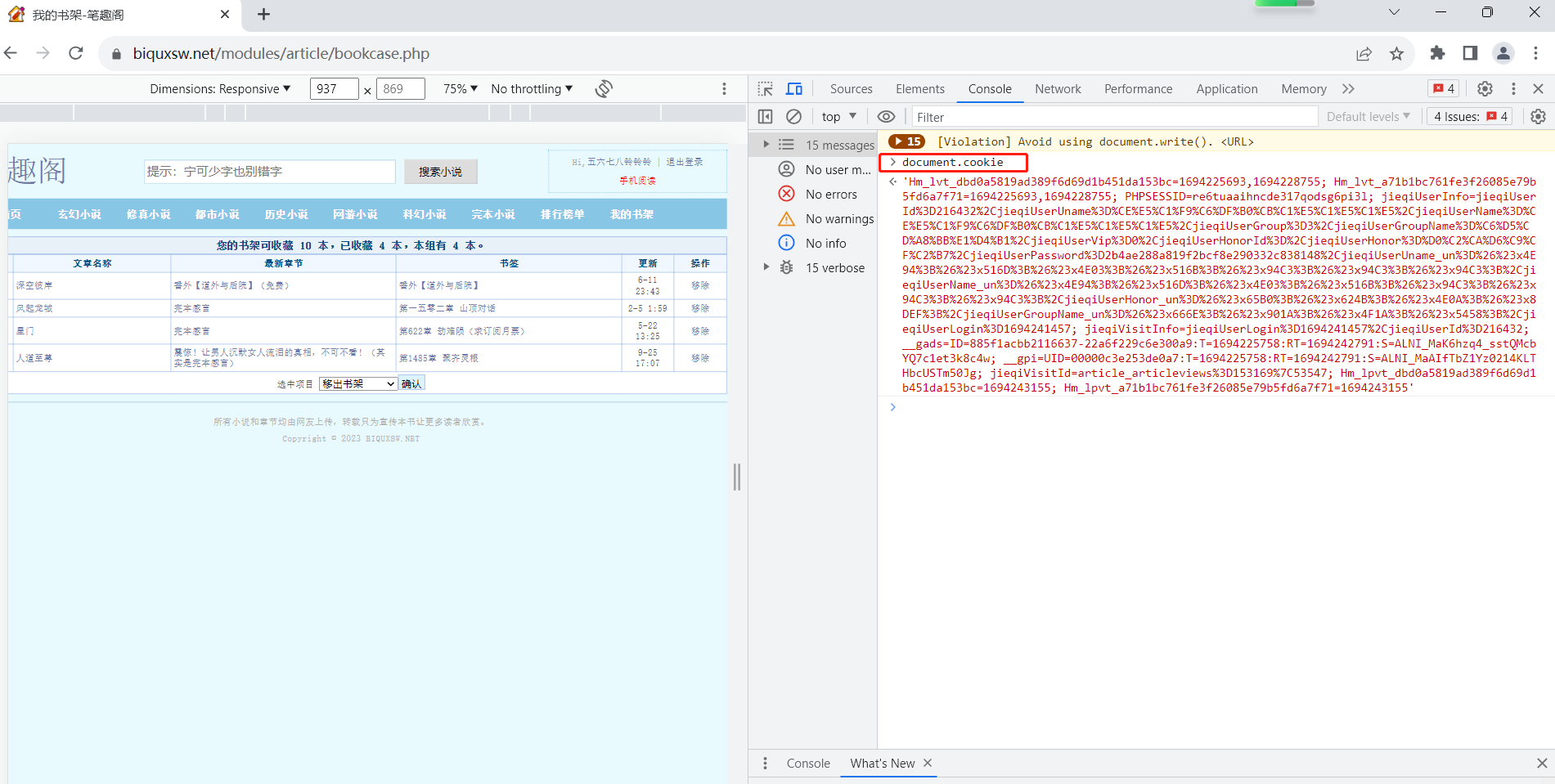
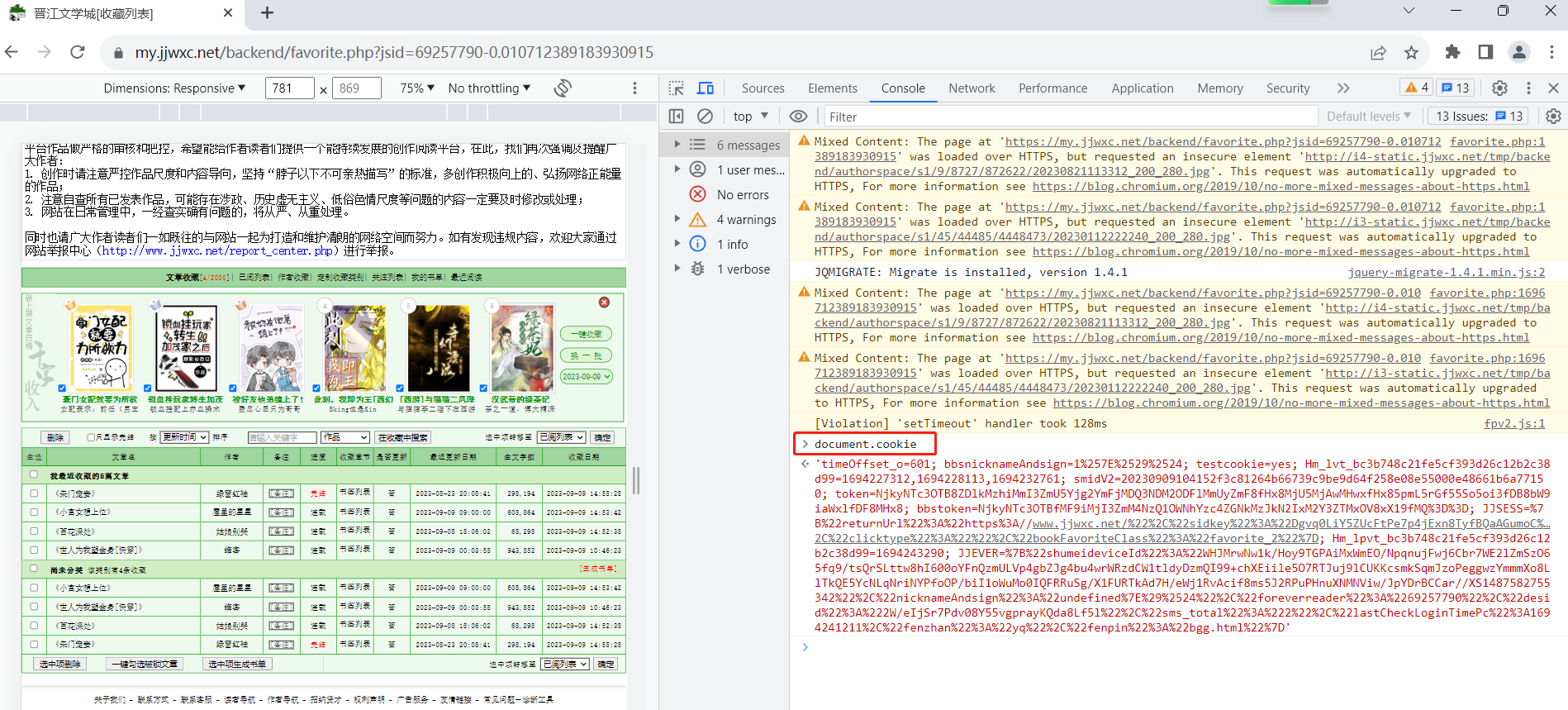
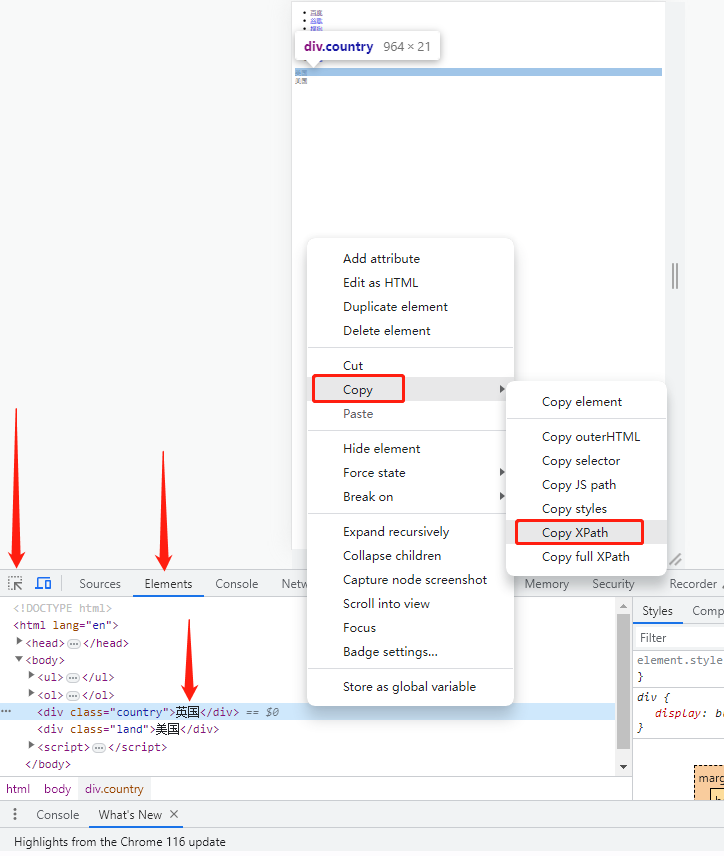
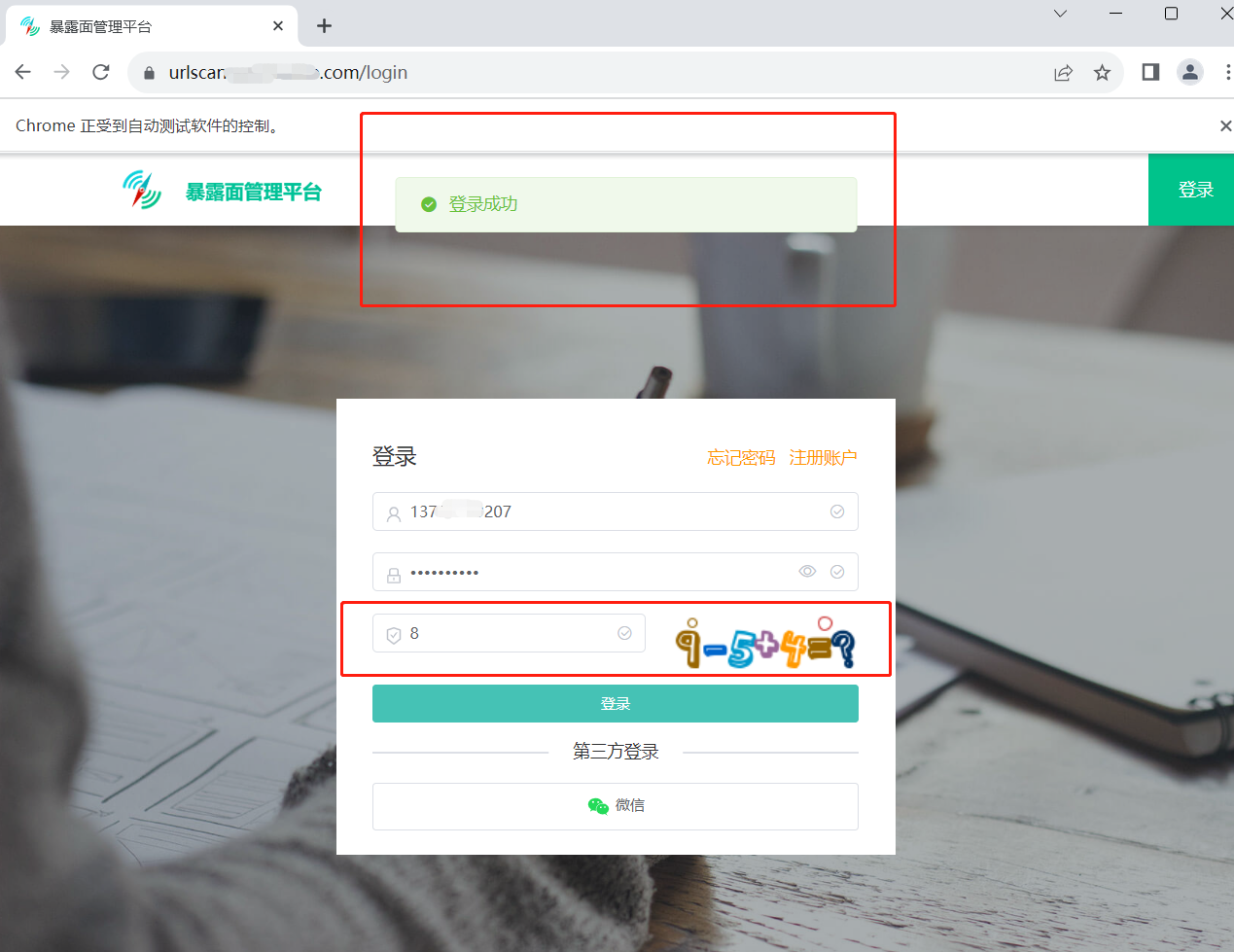
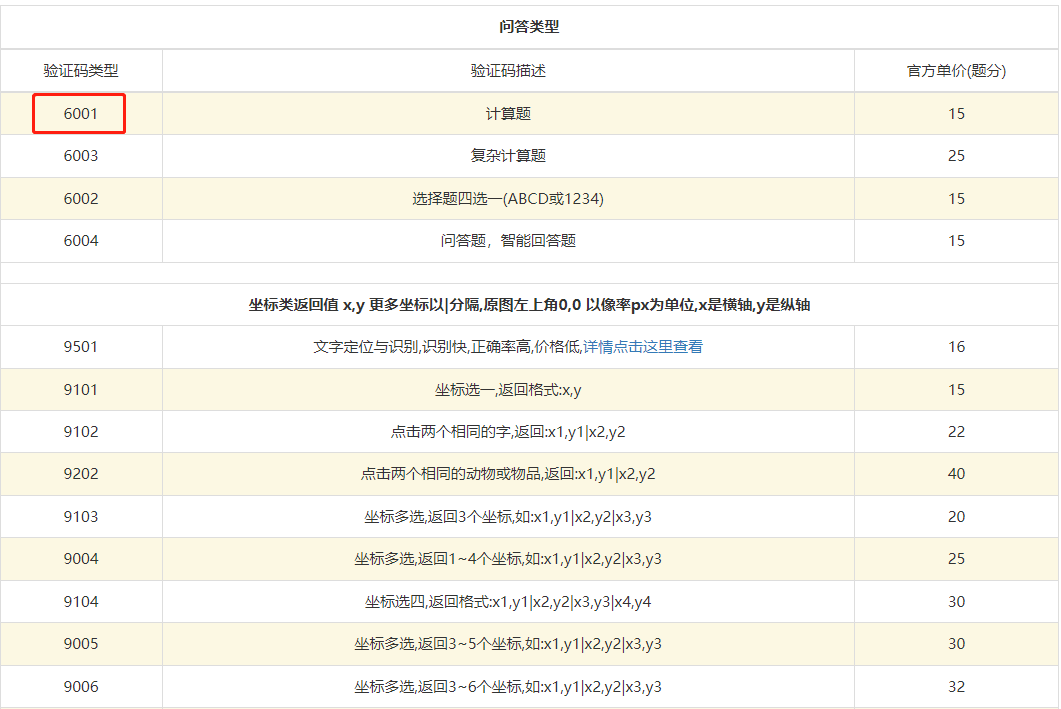
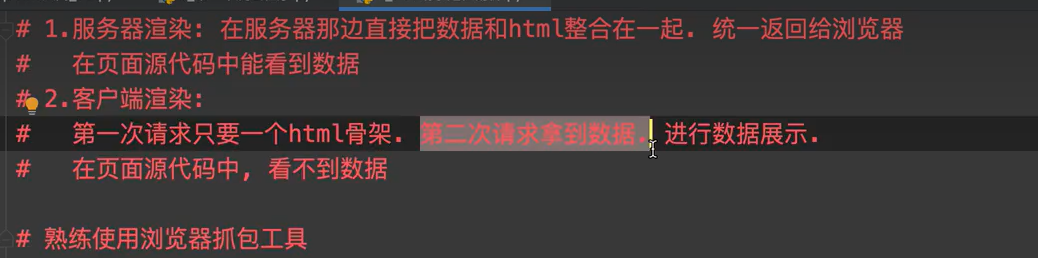
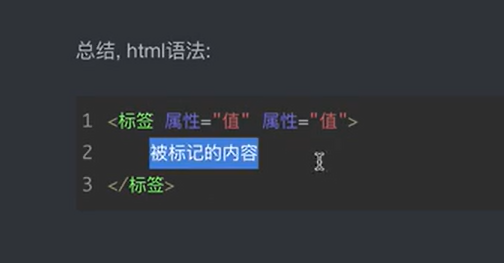


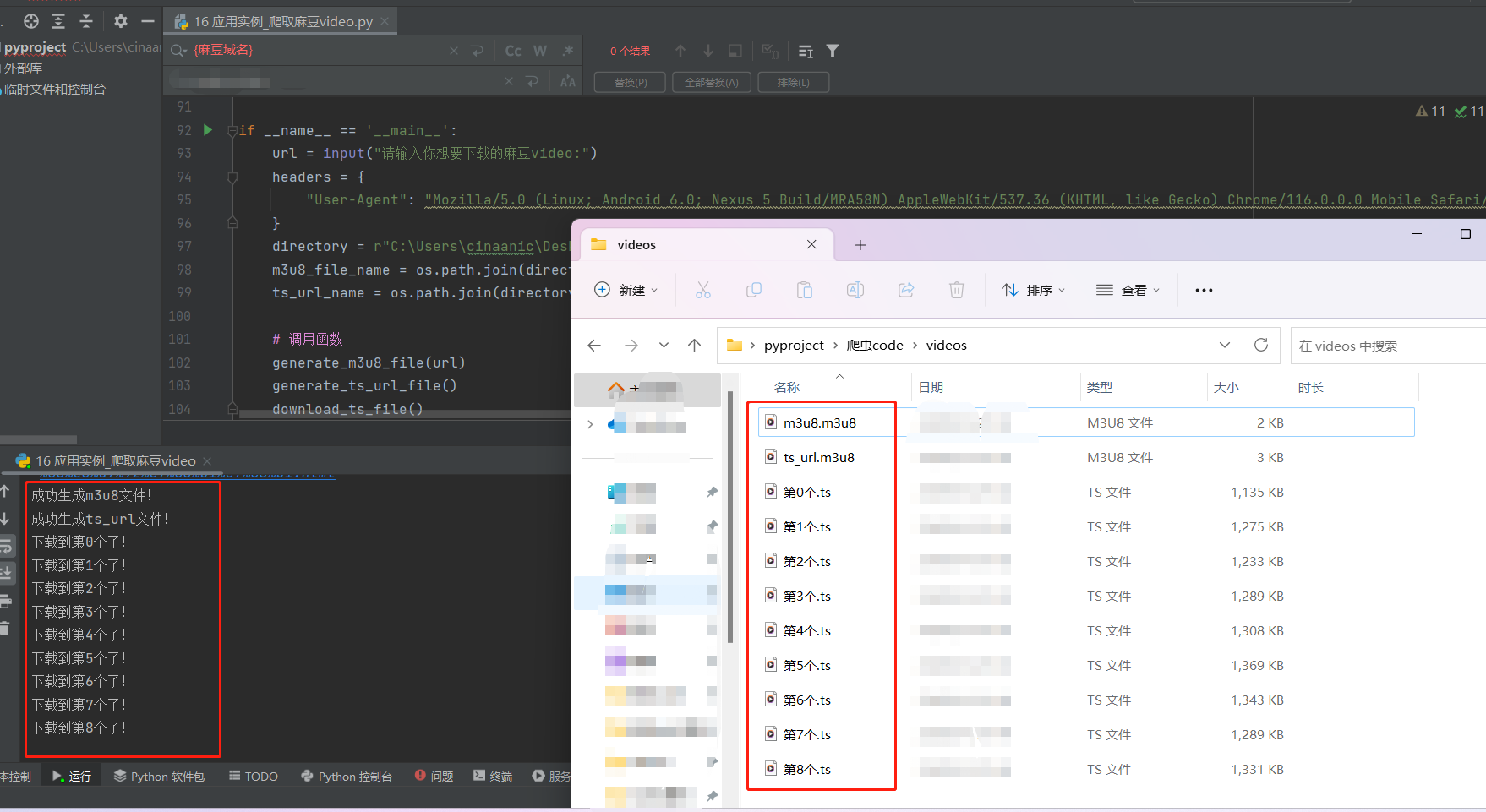


【推荐】国内首个AI IDE,深度理解中文开发场景,立即下载体验Trae
【推荐】编程新体验,更懂你的AI,立即体验豆包MarsCode编程助手
【推荐】抖音旗下AI助手豆包,你的智能百科全书,全免费不限次数
【推荐】轻量又高性能的 SSH 工具 IShell:AI 加持,快人一步
· TypeScript + Deepseek 打造卜卦网站:技术与玄学的结合
· Manus的开源复刻OpenManus初探
· AI 智能体引爆开源社区「GitHub 热点速览」
· 从HTTP原因短语缺失研究HTTP/2和HTTP/3的设计差异
· 三行代码完成国际化适配,妙~啊~